轻松录屏是一个屏幕录像软件,轻松录屏可以录制屏幕上动态图像,操作简单,功能实用。鼠标运动轨迹及同步语音录制到文件中,保存成CSC格式文件,也可以保存为FLV,SWF,AVI格式。轻松录屏软件简洁,小巧,速度快,压缩率高!快来下载体验吧!
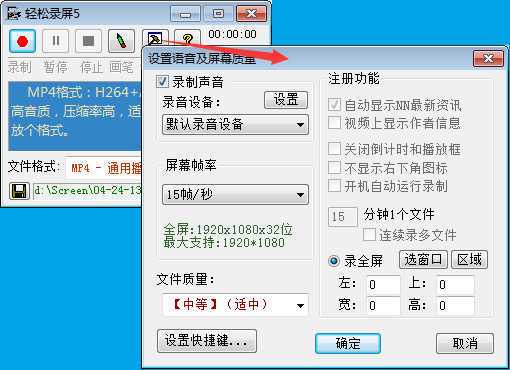
轻松录屏功能特色
专业屏幕压缩算法。录制后的AVI和swf文件同类产品中最小。支持全屏录制,窗口录制,3D游戏录制。
支持多种标准文件格式:AVI,SWF,FLV,WMV,Mp4和jpeg图片,自带播放器和解码器。
可同步录音,质量可调,支持各个Windows系统。
专业的屏幕捕捉技术,程序处于后台运行,不影响系统操作,无需安装驱动,占用CPU少。
24小时连续录制,生成多个文件,可开机自动录制。
支持最大屏幕分辨率1600×1024×32位色。
轻松录屏软件功能
轻松录屏为用户分享一套完善的屏幕录制方案,帮助用户录制桌面、游戏以及各类演示。
支持全屏录制、选择窗口、选择区域三种录制方式。
录制声音,用户可以自定义设置声音来源,包括系统声音与麦克风声音。
支持设置屏幕帧率,从而调整视频的流畅度。
在录制时支持自动隐藏到拖盘,不影响您的录制。
直接热键操作,可以通过快捷键执行录制、暂停、停止等操作,您允许自定义热键键位。
录制的视频质量,可以选择您所需要的质量(质量越大、视频文件越大、清晰度越高)
轻松录屏使用方法
1、下载解压,双击exe文件打开轻松录屏;
2、选择文件类型;
3、再直接点击左上角红色按钮便可开始录制;
4、按F10或从屏幕右下角轻松录屏图标上右键菜单停止录制,或双击打开界面点击上面的黑色方块按钮停止;
5、要录制电脑播放音,请修改系统的录音选项,选种混音器而不是麦克风
6、播放器在NNplayer目录,可安装avi解码器后用其他播放器播放avi文件。

轻松录屏常见问题
没声音怎么办
1、在确保系统中没有木马病毒后,使用可牛杀毒分享的系统文件修复工具,进行全面的系统文件还原修复,就可以解决电脑没声音的现象了;
2、检查声卡、连接线,以及音箱等设备是否连接正常;运行杀毒软件进行杀毒;
3、右击我的电脑----属性---硬件----设备管理器,打开声音、视频和游戏控制器有无问题,即看前面有没有出现黄色的 如有,重新安装这个设备的驱动程序进行解决;
4、有声音但不见小喇叭时,打开控制面板----声音和视频设备----音量,在将音量图标放入任务栏前打上对号;
5、无声音又无小喇叭时,打开控制面板----添加与删除程序----添加删除Windows组件,在附件和工具前打对号,点击下一步,然后,关机重启,系统会提示安装新硬件,按照提示进行安装即可;
6、卸载声卡驱动程序,重新进行安装或升级声频驱动程序;
7、当安装声卡驱动程序时出现找不着AC晶片提示,有可能是电脑中毒,或者因违规操作误删了声卡驱动程序,电脑知识。抑或是内部软件冲突解决的办法是重装系统和驱动程序;
8、干脆不予理睬,关机后等待一段时间后再重新开机,有时声音问题会自行解决;
9、开始控制面板声音和音频设备声音,看是不是调成无声,然后选windows默认;
10、点击开始-运行,输入regedit,回车,打开注册表点击HKEY-CURRENT-USER,点击其中的ControlPanel项,再击其下的Sound中的Beep将值由No改为Yes重启;
11、把原来的帐户删除并创建一个新的帐户,这样开关机就有声音则可能是用户配置文件出错造成的问题。可以先开启来宾用户guest,重启试试有没有开关机声音,如果有的话就可以用上面的方法:创建一个管理员帐户后就点击这个出问题的帐户,然后按着提示就可以删除。
轻松录屏更新日志
1、修改wmv在有些声音卡的问题
2、修改Mp4声音不同步的问题
3、增加AVI或MP4格式转换->FLV;FLV转换成MP4
4、某些分辨率下(比如1440*900)播放出现灰色块或花屏
5、录制mp4文件时间不能太长,或长了存在内存错误
6、增加Mp4格式文件输出,提高FLV声音质量
7、64位系统下不能安装解码器的问题。(安装后可以用暴风影音播放)
8、wmv 码流随分辨率大小调整,避免录制不成功的问题
9、swf 播放偶尔花屏的Bug
下载仅供下载体验和测试学习,不得商用和正当使用。
下载体验
